CorelDRAW虚化文字的方法
coreldraw怎样制作模糊效果

coreldraw怎样制作模糊效果CDR软件是矢量图形设计软件,又怎样会有模糊呢?其实图片是可以设置模糊效果的,又是后会显得图片更加美观。
下面店铺给大家整理了关于coreldraw制作模糊效果的方法,希望大家喜欢。
coreldraw制作模糊效果的方法coreldraw制作定向平滑效果:“定向平滑”滤镜可以给图像的边缘添加细微的模糊效果,使图像中的颜色过渡平滑,效果不是很明显。
定向平滑步骤是:选择位图后,执行“位图”→“模糊”→“定向平滑”命令,打开“定向平滑”对话框,设置各项参数,单击“预览”按钮,单击“确定”按钮,位图即可应用滤镜。
效果如图所示:coreldraw制作高斯式模糊效果:“高斯式模糊”滤镜可以使图像按照高斯分布曲线产生一种朦胧雾化的效果,这种滤镜可以改变边缘比较锐利的图像的品质,提高边缘参差不齐的位图的图像质量。
选择位图后,执行“位图”→“模糊”→“高斯式模糊”命令,打开“高斯式模糊”对话框,设置各项参数,单击“预览”按钮,单击“确定”按钮,位图即可应用滤镜。
效果如图所示:coreldraw制作模糊效果的方法图2coreldraw制作锯齿状模糊效果:“锯齿状模糊”滤镜可以在相邻颜色的一定高度和宽度范围内产生锯齿波动的模糊效果。
选择位图后,执行“位图”→“模糊”→“锯齿状模糊”命令,打开“锯齿状模糊”对话框,设置各项参数,勾选“均衡”按钮,即宽度和高度保持统一。
单击“预览”按钮,单击“确定”按钮,位图即可应用滤镜。
效果如图所示:coreldraw制作模糊效果的方法图3coreldraw制作低通滤波器效果:“低通滤波器”滤镜可以使图像降低相邻像素间的对比度,即消除图像锐利的边缘,保留光滑的低反差区域,从而产生模糊的效果。
选择位图后,执行“位图”→“模糊”→“低通滤波器”命令,打开“低通滤波器”对话框,设置各项参数,单击“预览”按钮,单击“确定”按钮,位图即可应用滤镜。
效果如图所示:coreldraw制作模糊效果的方法图4coreldraw制作动态模糊效果:“动态模糊”滤镜可以将图像沿一定方向创建镜头运动所产生的动态模糊效果,就像用照相机拍摄快速运动的物体产生的运动模糊效果。
coreldrawx3教程:绘制炫酷立体字
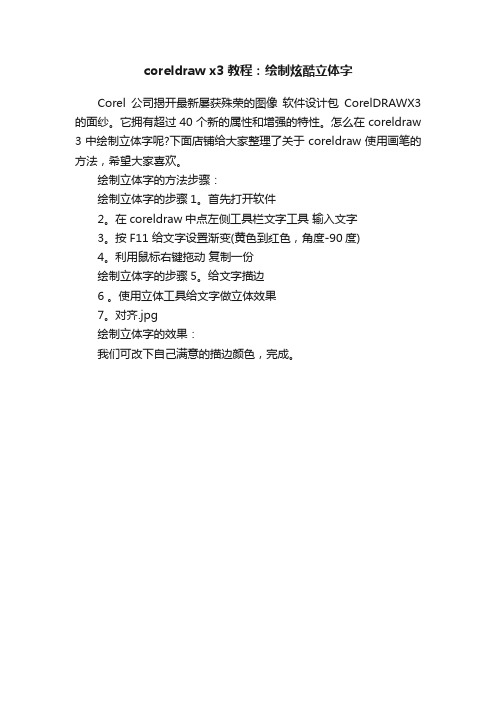
coreldraw x3教程:绘制炫酷立体字
Corel公司揭开最新屡获殊荣的图像软件设计包CorelDRAWX3的面纱。
它拥有超过40个新的属性和增强的特性。
怎么在coreldraw 3中绘制立体字呢?下面店铺给大家整理了关于coreldraw使用画笔的方法,希望大家喜欢。
绘制立体字的方法步骤:
绘制立体字的步骤1。
首先打开软件
2。
在coreldraw中点左侧工具栏文字工具输入文字
3。
按F11 给文字设置渐变(黄色到红色,角度-90度)
4。
利用鼠标右键拖动复制一份
绘制立体字的步骤5。
给文字描边
6 。
使用立体工具给文字做立体效果
7。
对齐.jpg
绘制立体字的效果:
我们可改下自己满意的描边颜色,完成。
【CDR教程】CorelDRAW文字排版实战技巧

【C D R教程】C o r e l D R A W 文字排版实战技巧-标准化文件发布号:(9556-EUATWK-MWUB-WUNN-INNUL-DDQTY-KII一、经常在坛子上看到有人抱怨说用corelDRAW的文字排版很不好用。
本人对此不以为然。
只能说有相当一部分人在使用corelDRAW排版时没有找到窍门或者没有将corelDRAW功能吃透,导致部分人对corelDRAW的文字排版功能怨声载道。
其实corelDRAW在这方面的功能非常强大。
二、本人于2000年开始接触corelDRAW,从corelDRAW8起,一直到现在的corelDRAW12,用得最多且时间最长的是corelDRAW9,corelDRAW10基本没用过。
今年4月份开始用corelDRAW11,前几天又开始用corelDRAW12,其它的矢量软件只用过Freehand。
我用corelDRAW最多的倒不是用它去画画(老实讲我美术基础很差),而是用它来做排版,小到单张、画册,大到书刊、四开报纸,我全部用corelDRAW完成,尤其是在呕岷捅ㄖ降却罅课淖值亩鳎嵌詂orelDRAW的文字排版功能深有体会。
早期我在这方面由于不熟也吃了不少苦头,但经过自己的摸索越用下去越觉得corelDRAW的功能强大。
现就这方面的问题结合本人的经验写出来与大家共享,也希望能对大家有一些启发。
三、1、corelDRAW排文字有两种方式:美工文字和段落文字,一般情况下排标题及文字比较少而且不用强求对齐的可用美工文字方式。
如果有大段文字而且要分行及对齐的请一定用段落文字。
2、文字的来源也有两种方式:一是自己直接在corelDRAW中输入。
二是外来的已经存好的如Word文档或记事本等方式,甚至还有其他排版软件里需要拷过来的。
可能大家遇到最多的就是Word文档中的文字如何很好地应用到corelDRAW中的问题了。
这里我有一个小技巧:a 首先观察Word文档中每段文字的结尾是否有一个向下的灰色箭头(这种情况多出现在从网上拷贝的文章直接粘贴到Word中)。
如何用CorelDRAW文字排版实用技巧

如何用CorelDRAW文字排版实用技巧
以下是使用CorelDRAW进行文字排版的实用技巧:
1.使用文本工具:选择文本工具,点击画布上的位置以创建文本框。
在文本框中键入所需的文本。
2.字体选择:在文本框中选中文本,然后使用字体工具栏选择所需的
字体。
您还可以调整字体大小和样式。
3.对齐文本:使用对齐工具栏对齐文本。
您可以选择左对齐、居中对齐、右对齐等选项。
4.文本间距调整:选中文本,然后使用字符间距工具栏调整字符之间
的间距。
您还可以调整行间距和段落间距。
5.文本路径:使用形状工具创建路径,然后将文本拖放到路径上。
文
本将沿着路径进行排列。
6.文本效果:使用文本效果工具栏添加特殊效果,如阴影、描边、反
射等。
7.文本格式复制:选中格式化的文本,然后使用格式刷工具栏复制格
式并应用于其他文本。
8.文本曲线:使用形状工具创建曲线,然后将文本拖放到曲线上。
文
本将沿着曲线弯曲排列。
9.文本变形:使用变形工具栏对文本进行形状变换,如扭曲、拉伸等。
10.文字艺术:使用艺术工具栏创建艺术效果的文本,如螺旋形、波
浪形等。
这些是使用CorelDRAW进行文字排版的一些实用技巧。
根据您的具体需求,您可以根据这些技巧进行自定义和调整。
修改coreldraw文字的方法

修改coreldraw文字的方法修改CorelDRAW文字的方法CorelDRAW是一款功能强大的图形设计软件,在设计过程中,文字的排版和处理是非常重要的一部分。
本文将介绍如何使用CorelDRAW来修改文字,以及一些常用的文字处理技巧。
一、修改文字样式1. 选择需要修改的文字:在CorelDRAW中,可以使用鼠标选中需要修改的文字。
选中文字后,可以通过工具栏上的文字工具来进行进一步的修改。
2. 修改字体和字号:在文字工具栏中,可以选择不同的字体和字号来改变文字的外观。
点击下拉菜单,选择合适的字体和字号,即可实现文字样式的修改。
3. 调整字间距和行间距:在文字工具栏中,可以通过调整字间距和行间距来改变文字的间距。
可以根据实际需要调整字间距和行间距的数值,使文字排版更加美观。
4. 添加文字效果:CorelDRAW提供了丰富的文字效果,可以通过文字工具栏中的按钮来添加阴影、描边、渐变等效果。
选择文字后,点击相应的按钮,即可为文字添加效果。
二、修改文字内容1. 编辑文字:选中需要编辑的文字后,可以直接在文本框中进行编辑。
可以添加、删除或修改文字内容,使文字表达更加准确。
2. 复制和粘贴文字:在CorelDRAW中,可以使用快捷键Ctrl+C 复制选中的文字,然后使用Ctrl+V粘贴到其他位置。
这样可以快速复制和粘贴文字,提高工作效率。
3. 替换文字:在CorelDRAW中,可以使用替换功能来替换文档中的文字。
点击编辑菜单中的替换选项,输入需要替换的文字和替换后的文字,点击替换按钮,即可实现文字的替换。
三、应用文字特效1. 扭曲文字:在CorelDRAW中,可以使用扭曲工具对文字进行扭曲。
选中需要扭曲的文字后,点击效果菜单中的扭曲选项,选择合适的扭曲效果,即可对文字进行扭曲处理。
2. 文字路径:在CorelDRAW中,可以将文字沿着指定的路径进行排列。
选中文字后,点击效果菜单中的文本路径选项,选择合适的路径,即可将文字沿着路径排列。
在CorelDRAW中如何给字体加粗和描边

在CorelDRAW中如何给字体加粗和描边在CorelDRAW软件中,如果想要使用一些粗体字,向寻常的字体如黑体,有细黑、中黑、大黑、特粗黑等几种黑体字体可供选择,如果您想要使用的字体并没有这一系列的变化,那该怎么办呢,本文将为您介绍CorelDRAW字体加粗的两种通用方法,并且教大家加粗后怎么去描边。
在CorelDRAW中给字体加粗和描边的方法对于有些字体来说,CorelDRAW字体加粗操作非常简单,用文本工具输入英文,单击属性栏上的粗体图标,单击一下即可为文字加粗了。
不过,需要注意的是,CorelDRAW字体加粗按钮是针对字体而言。
一些情况下你会发现字体加粗图标是灰色的,不可以使用的,有些局限性。
这是因为不是所有字体都有加粗的功能,因为有的字库不包含加粗的字体,所以这些字体是无法加粗的,能直接加粗变斜的字体是常用的几个字体,这主要跟字体本身有关系,能加粗变斜的字体其实是这个字体的多种变体一起被加进字体库的。
那么,关于CorelDRAW字体加粗是否有通用的方法可以实现呢?其实我们完全可以利用CorelDRAW本身的变形、外轮廓功能达到目的。
CorelDRAW字体加粗方法一:使用轮廓笔对文字进行加粗描边。
在CorelDRAW里面输入文字,然后利用轮廓笔(F12)功能。
按需要设置不同的轮廓粗细。
普通的汉字加粗,我们设置0.1mm或者0.2mm就足够了。
将轮廓颜色设置和字体颜色一致即可。
CorelDRAW字体加粗方法二:使用轮廓图工具对文字进行加粗描边。
使用文本工具输入文字:“软件”,设置合适字体、字号大小。
使用选择工具选中文字,单击工具箱中的轮廓图工具,用鼠标向外拖动对象的轮廓线,在拖动的过程中可以看到提示的虚线框。
当虚线框达到满意的大小时,释放鼠标即可完成轮廓效果的制作。
具体参数可参考属性栏的设置。
最后将轮廓的颜色和汉字保持一致即可。
CorelDRAW字体加粗之后再描边文本工具输入文字,利用F12添加轮廓描边,设置描边颜色和文字颜色一致,单击轮廓图工具为其添加描边,在属性栏上选择外部轮廓,调整属性栏上各参数。
CorelDRAW 2019中文版基础与实例教程 第6章 文本的使用
3) 在标志设计中,直接选用字库里现有字体常常会缺乏个性,因此一般 还需要进行后期修整。例如本例中的文字,还需要进行宽度比例和局部曲线 型等方面的调整。下面首先将字母转换为曲线。执行菜单中的“对象|拆分美 术字”命令,将整体文字拆分为单个字母。然后利用工具箱中的 (选择工
具)选中所有的字母,执行菜单中的“对象|转换为曲线”命令,从而将字母 转换为曲线。
3)执行菜单中的“对象|对齐与分布|对页面居中”命令,将文字在页面居中 对齐。
4)左键单击默认CMYK调色板中的青色色块,从而将文字填充为青色,如 图6-3所示。
图6-2 输入文字
图6-3 将文字填充为青色
5)制作轮廓字效果。方法:选择工具箱中的 (轮廓图工具),设置 (轮廓色)为浅黄色(CMYK(0,0,100,0)), (填充色)为朦胧绿色 (CMYK(20,0,20,0)), 其余的参数设置如图6-4 所示,然后按键盘上 的〈Enter〉键确认,结果如图6-5 所示。
4)此时字母“d”曲线显得很生硬,下面利用工具箱中的 (形状工具) 选中图6-14所示的节点,然后按〈Delete〉键进行删除。接着选中图6-15所示 的节点,在属性栏中单击(转换为曲线)按钮,再通过调整节点控制柄更改 曲线的形状,使字母边缘的转折变得柔和,如图6-16所示。最后将其宽度适 当缩短一些,效果如图6-17所示。
图6-20 适当放大小圆形
图6-1 轮廓文字
操作步骤:
1)执行菜单中的“文件|新建”(快捷键〈Ctrl+N〉)命令,新建一个“宽 度”为250mm,“高度”为160mm,“分辨率”为300dpi,“原色模式”为 CMYK,名称为“轮廓文字效果”的CorelDRAW文档。
2)选择工具箱中的(文本工具),在页面中输入文本“奥运”,然后在属 性栏中设置“字体”为“华文行楷简”,“字体大小”为300pt,效果如图6-2 所示。
cdr怎么修改文字内容
cdr怎么修改文字内容CDR文件是一种常见的图形设计文件格式,通常用于CorelDRAW软件中。
在设计过程中,我们经常会遇到需要修改文字内容的情况,因此掌握如何在CDR文件中修改文字内容是非常重要的。
下面将介绍在CorelDRAW软件中如何修改文字内容的方法。
首先,打开CorelDRAW软件并加载需要修改文字内容的CDR文件。
在文件中找到需要修改的文字对象,可以通过鼠标直接点击选中文字对象,或者使用文字工具栏中的“编辑文本”工具选中文字对象。
接下来,双击选中的文字对象,或者在文字工具栏中直接点击“编辑文本”工具,即可进入文字编辑状态。
在这个状态下,我们可以对文字内容进行修改,包括添加、删除、编辑文字内容。
在编辑文字内容时,可以使用CorelDRAW软件提供的各种文字编辑工具,例如修改字体、字号、颜色、对齐方式等。
通过这些工具,我们可以根据设计需求对文字内容进行灵活的调整和修改。
另外,如果需要对文字内容进行更加复杂的编辑,比如对文字进行排版、设置段落样式等,可以使用CorelDRAW软件中的“文本编辑”功能。
通过这个功能,我们可以对文字内容进行更加精细的控制和调整。
除了直接在CDR文件中修改文字内容,我们还可以通过导入外部文本文件的方式进行文字内容的修改。
在CorelDRAW软件中,可以通过“文件”菜单中的“导入”功能将外部文本文件导入到CDR文件中,然后对导入的文字内容进行编辑和调整。
在对文字内容进行修改之后,记得及时保存文件,以确保修改的文字内容能够被永久保留。
在保存文件时,可以选择不同的文件格式,比如CDR、PDF等,以适应不同的需求和应用场景。
总的来说,通过上述方法,我们可以在CorelDRAW软件中轻松地对CDR文件中的文字内容进行修改。
掌握这些方法不仅能够提高我们的设计效率,还能够让我们更好地满足设计需求,实现更加出色的设计作品。
希望以上内容对大家有所帮助,谢谢阅读!。
CorelDRAW教程5第十二讲 特殊效果应用
透明小按钮
案例分析
16
案
飘
例
虫
分
析
17
葡萄
案例分析
18
归结总结:
本章主要给同学们讲解了交互式工 具中的两大重要工具(阴影及透明)的 使用方法,要求大家通过本章的学习, 掌握阴影及透明的使用技巧,并能结合 以前所学知识绘制出不同的图形效果。
19
课后作业:
1、给图形对象添加阴影效果时,可 进行哪些设置?写出调节阴影深度的 具体操作步骤。 2、交互式透明工具的透明填充类型 有哪些? 3、交互式工具中,哪些操作不加可 在同一个对象上?
8
案例分析(一):
9
案例分析(二): (仅轮廓的阴影)
10
任务五:交互式透明效果
透明中心:
决定透明的强度大小,数值越 大透明度越高。(0~100)
冻结:
将透明效果冻结, 当移动图形时,图 形间叠加效果将不 改变。
11
1、透明填充类型(重点知识)
均匀透明 渐变透明
图样透明 底纹透明
线性 射线 圆锥 方形 双色 全色 位图
5
任务三、更改阴影颜色
阴影颜色只能设纯色,不能设置渐变、图样 等阴影颜色。
6Leabharlann 任务四、阴影的羽化(重点知识)
阴影的羽化是指阴影边缘的清晰程度。
数值越大,阴影的羽化程度越高,即越模糊。
羽化值:5
羽化值:15
7
羽化方向
向内:阴影向内收,阴影的面积比 图形要小 中间:从控制对象的中心开始计算 阴影,阴影面积和图形相等。 向外:阴影面积最大,也最浓。 平均:根据图形内侧和外侧之间的 平均值计算阴影
20
上机作业
21
cdr修改文字内容
cdr修改文字内容
CDR修改文字内容。
在日常工作和生活中,我们经常会遇到需要修改文字内容的情况。
而CDR文件作为一种常见的文件格式,也需要我们对其中的文字内容进行修改。
下面,我将介绍一些常见的CDR修改文字内容的方法,希望对大家有所帮助。
首先,我们需要打开CDR文件,并找到需要修改的文字内容所在的页面。
在找到需要修改的文字内容后,我们可以使用鼠标进行选中,然后直接进行修改。
另外,我们也可以使用“文本工具”来进行文字内容的修改,这样可以更加精确地对文字进行编辑。
在进行文字内容修改时,我们需要注意文字的字号、字体、颜色等属性,确保修改后的文字能够与原文保持一致。
另外,还需要注意文字的排版和对齐,避免因修改文字内容而导致整体排版混乱。
除了直接修改文字内容外,我们还可以通过添加文本框的方式来覆盖原有的文字内容。
这种方法适用于需要在原有文字内容上添加新的文字的情况,可以更加灵活地进行文字内容的修改。
在修改文字内容时,我们还需要注意文字的语法和逻辑,确保修改后的文字能够表达清晰、流畅,并且符合语言规范。
另外,还需要注意文字的表达方式,避免出现歧义或误导。
除了对文字内容进行修改外,我们还可以通过添加注释的方式来对文字内容进行标注或说明。
这种方法适用于需要对文字内容进行解释或补充的情况,可以帮助读者更好地理解文字内容的含义。
总的来说,对CDR文件中的文字内容进行修改是一项常见且必要的工作。
通过本文介绍的方法,希望能够帮助大家更加轻松、高效地进行文字内容的修改,提高工作效率和文档质量。
希望以上内容能够对大家有所帮助,谢谢阅读!。
- 1、下载文档前请自行甄别文档内容的完整性,平台不提供额外的编辑、内容补充、找答案等附加服务。
- 2、"仅部分预览"的文档,不可在线预览部分如存在完整性等问题,可反馈申请退款(可完整预览的文档不适用该条件!)。
- 3、如文档侵犯您的权益,请联系客服反馈,我们会尽快为您处理(人工客服工作时间:9:00-18:30)。
CorelDRAW虚化文字的方法
欢迎大家在这里学习CorelDRAW虚化文字!下面是我们给大家整理出来的精彩内容。
希望大家学业有成,工作顺利
打开CorelDRAW,新建一个文件,然后用文字工具输入文字。
字体方面大家尽管自由发挥就好了,要注意一点,如果挑“宋体”、“Times new roman”等太瘦太细的字体的话,用细的字体做出来的虚化文字效果不明显。
过细的字体等到您想尝试另外一种效果的时候再慢慢享用吧,本例中用粗一点的字体,比较便于理解。
将文字拖拽成你习惯的大小。
然后在工具栏中选择“交互式阴影工具,点击选中文字,再拖拽出阴影来。
要注意的是,因拖拽方式不同,阴影分成整体阴影和边缘阴影,这里要做的是整体阴影。
拖拽时的起始点如果是原图形的边缘的话,阴影会变成边缘阴影,与原图形的大小比例不一致,看上去象是光从侧面打过来的样子。
中心阴影的拖拽起始点在图形上远离边缘的部位或图形正中的位置。
点击选中控制条上的阴影控制按纽,可以改变阴影的位置。
由于手动拖拽有不确定性,你也可以在交互式阴影工具的属性栏里输入X轴与Y轴的数值来精确控制阴影的位置。
在交互式阴影工具属性栏中,点击“阴影颜色”并改变其颜色。
本例的颜色是深蓝。
